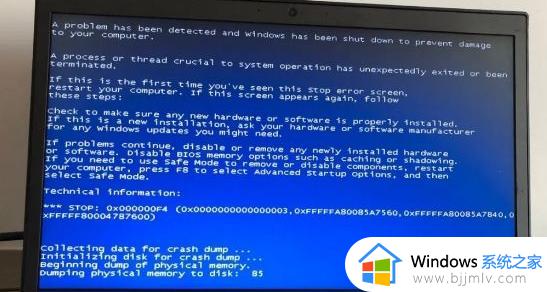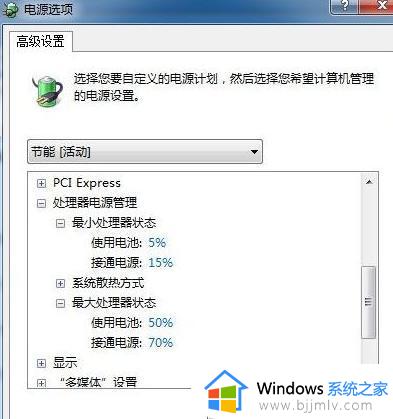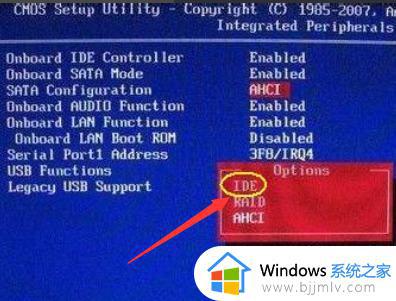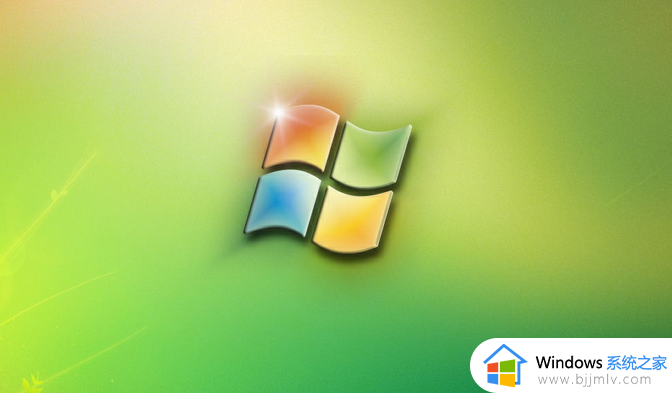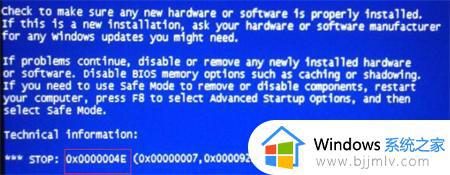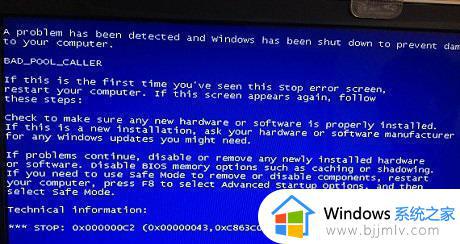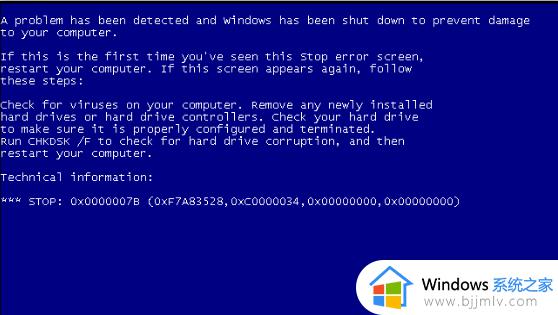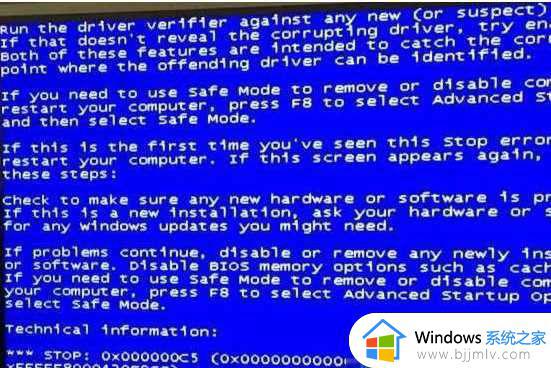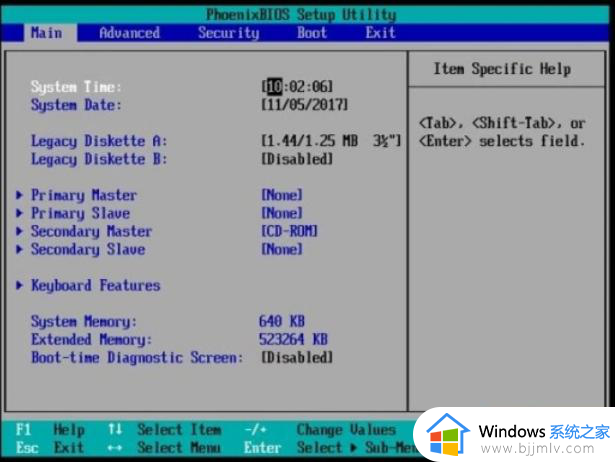win7蓝屏代码0x000008e解决方法 win7蓝屏错误0x000008e怎么解决
更新时间:2023-10-08 14:25:01作者:skai
我们的win7电脑在使用的过程中应该都经常出现蓝屏问题,我们很多小伙伴都是根据蓝屏代码进行修复问题的,如果我们遇到蓝屏代码0x000008e我们要怎么修复呢,下面就让小编来教大家win7蓝屏代码0x000008e解决方法,有需要的小伙伴快点跟着小编一起操作吧,希望对你有帮助。
具体方法:
第一步,开机按F8,进入windows高级选项菜单,选择安全模式
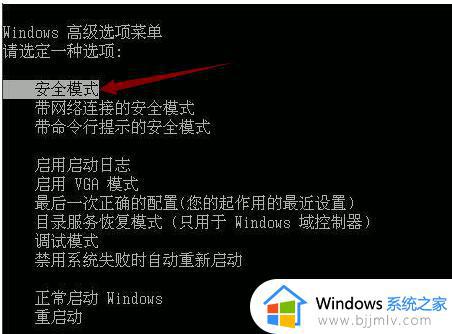
第二步,点击开始菜单,选择设置,打开控制面板,打开【添加或删除程序】,然之后勾选下图的显示更新,找到你所更新的文件进行删除、卸载,然后重启电脑即可
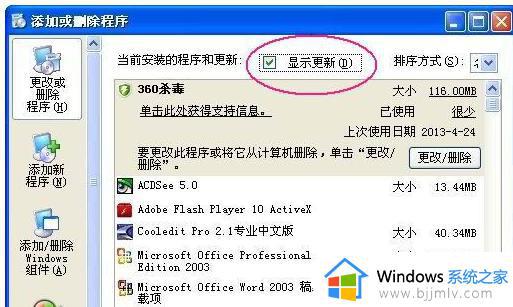
以上全部内容就是小编带给大家的win7蓝屏代码0x000008e解决方法详细内容分享啦,小伙伴们如果你们在使用的过程中遇到这种问题的话可以参照小编的内容进行操作。